Công cụ chuyển đổi RA sang MP3 tốt nhất để thay đổi RA sang MP3 miễn phí
Bạn có muốn cập nhật tệp RA của mình thành một định dạng có thể tương thích trên hầu hết các thiết bị không? Điều đó có thể được thực hiện bằng cách chuyển đổi nó sang MP3. Một loại tệp RA được phát triển vào giữa những năm 1990 và đang được nhiều đài phát thanh sử dụng khi họ phát trực tiếp các chương trình của mình trên internet. Tuy nhiên, khi các định dạng âm thanh khác nhau được phát triển, loại tệp này đã bị loại bỏ. Và nếu bạn có một loại tệp thuộc loại này và bạn muốn chuyển nó trên thiết bị di động của mình, bạn có thể tin tưởng vào bài đăng này vì chúng tôi sẽ cung cấp cho bạn Công cụ chuyển đổi RA sang MP3 miễn phí.
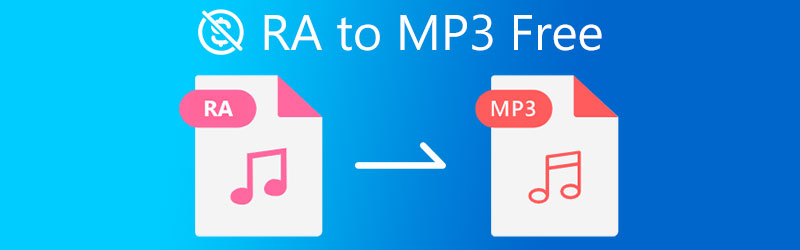
- Phần 1. Cách tốt nhất để chuyển RA sang MP3
- Phần 2. Làm thế nào để chuyển đổi RA sang MP3 với phần mềm miễn phí
- Phần 3. Làm thế nào để chuyển đổi RA sang MP3 trực tuyến miễn phí
- Phần 4. Câu hỏi thường gặp về Chuyển đổi RA sang MP3
Phần 1. Cách tốt nhất để chuyển RA sang MP3
Nếu bạn đang tìm kiếm công cụ tốt nhất có thể giúp bạn chuyển đổi tệp RA sang MP3 thì thông qua Vidmore Video Converter. Nó là một cửa hàng một cửa vì khả năng chỉnh sửa và chuyển đổi cả âm thanh và video. Không có gì ngạc nhiên khi nó đang được sử dụng bởi nhiều người chỉ đơn giản là muốn chuyển đổi các tệp âm thanh của họ do giao diện thân thiện với người dùng của nó. Bên cạnh đó, chương trình này có tốc độ chuyển đổi nhanh chóng giúp bạn tiết kiệm thời gian của mình.
Điều làm cho việc sử dụng thuận tiện hơn là bạn có thể sửa đổi chất lượng âm thanh của mình. Bạn có thể dễ dàng điều chỉnh âm thanh của mình mà không cần phải xem hoặc đọc nhiều hướng dẫn.
Trong phần này, chúng tôi đã dành riêng một hướng dẫn đơn giản về cách chuyển đổi RA sang MP3.
Bước 1: Tải xuống Trình chuyển đổi RA sang MP3
Để có được phần mềm, bạn phải sử dụng một trong các tùy chọn tải xuống được liệt kê bên dưới. Sau đó, cài đặt và khởi chạy nó trên thiết bị của bạn. Sau khi phần mềm chạy xong, bây giờ bạn có thể mở công cụ.
Bước 2: Thêm tệp âm thanh RA của bạn
Khi bạn mở công cụ, bạn sẽ thấy giao diện chính, vì vậy bạn chỉ cần nhấp vào Thêm các tập tin ở phần trên bên trái của công cụ hoặc bạn có thể trực tiếp chạm vào Thêm trong giao diện trung tâm của công cụ. Sau đó, chọn các tệp RA trên thư mục của bạn.
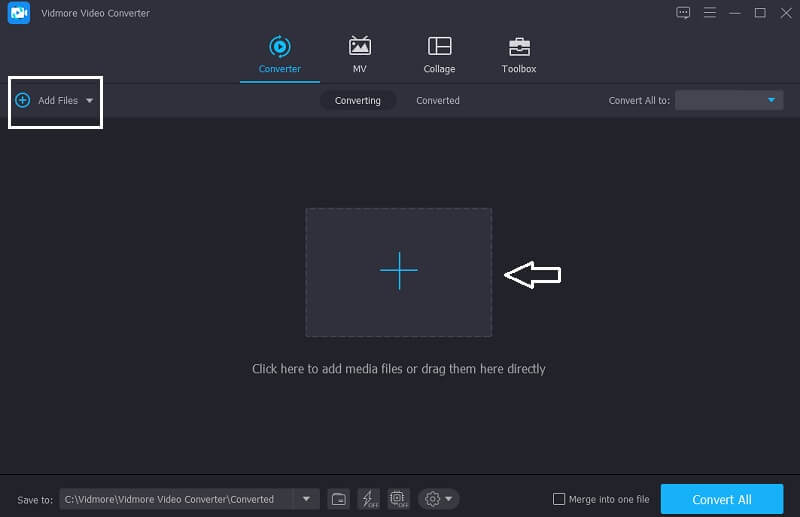
Bước 3: Chọn một định dạng
Sau khi bạn đã thêm tệp RA vào Mốc thời gian, hãy nhấp vào menu thả xuống ở phía bên phải của âm thanh để xem các định dạng âm thanh và video khác nhau. Chỉ cần điều hướng đến Âm thanh và tìm kiếm MP3 định dạng.
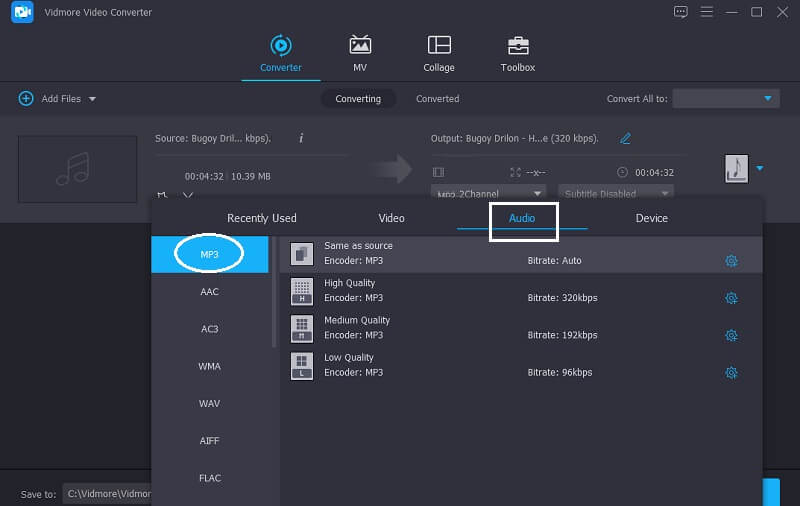
Sau khi chọn định dạng MP3, bạn có thể truy cập vào Cài đặt âm thanh. Nếu bạn muốn giảm kích thước tệp của mình, chỉ cần nhấp vào Cài đặt biểu tượng và điều hướng qua Tốc độ bit, Tỷ lệ mẫuvà Kênh tùy chọn. Khi bạn hoàn tất, chỉ cần nhấp vào Tạo mới và áp dụng nó vào bản âm thanh của bạn.
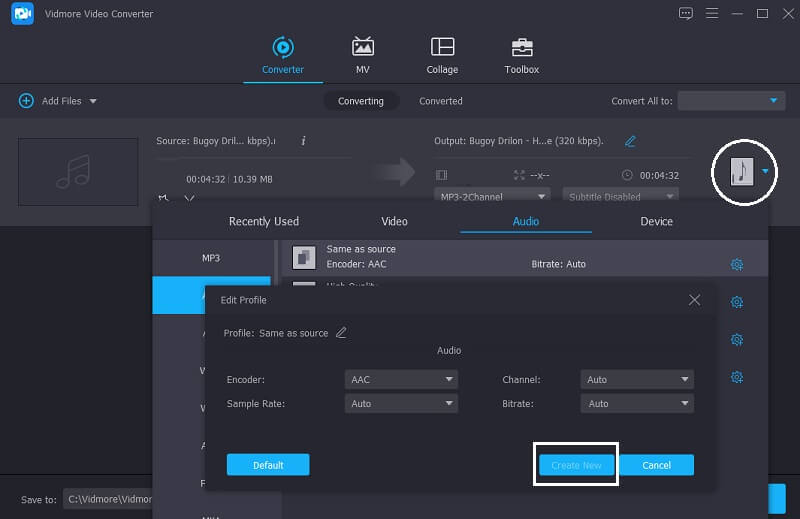
Bước 4: Chuyển đổi tệp sang MP3
Khi bạn đã hoàn thành việc sửa đổi Cài đặt âm thanh, bạn có thể chuyển đổi tệp của mình sang định dạng bạn muốn. Chỉ cần nhấp vào Chuyển đổi tất cả và đợi quá trình chuyển đổi hoàn tất.
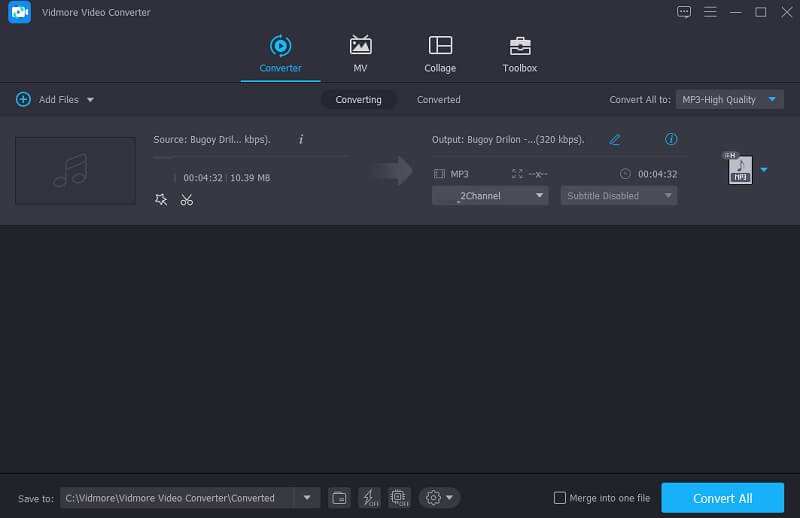
Phần 2. Làm thế nào để chuyển đổi RA sang MP3 với phần mềm miễn phí
Danh sách sau đây là các bộ chuyển đổi RA sang MP3 mà bạn có thể sử dụng miễn phí. Chọn cái nào bạn thích.
1. Freemake Audio Converter
Đầu tiên trong danh sách phần mềm miễn phí bạn có thể sử dụng là Freemake Audio Converter. Bạn có thể chuyển đổi các định dạng âm thanh phổ biến bằng công cụ này và có thể chuyển đổi nhiều tệp cùng một lúc. Ngoài ra, bạn có thể điều chỉnh chất lượng âm thanh bằng các tính năng chỉnh sửa của nó. Tuy nhiên, bạn sẽ chỉ được phép chuyển đổi một tệp với thời gian tối đa là ba phút.
Bước 1: Tải xuống và cài đặt trình chuyển đổi Freemake Audio và chạy nó trên thiết bị của bạn. Khi công cụ đang chạy, hãy mở nó và nhấp vào Chỉ một tệp cái nút. Nhấn vào + Âm thanh và thêm tệp âm thanh.
Bước 2: Sau đó, chọn định dạng mà bạn yêu cầu tệp của mình được chuyển đổi.
Bước 3: Sau khi chọn định dạng MP3, bạn có thể sử dụng cấu hình mặc định để thay đổi chất lượng âm thanh. Khi bạn đã hoàn tất, hãy nhấp vào Đổi để thay đổi thành công định dạng âm thanh.
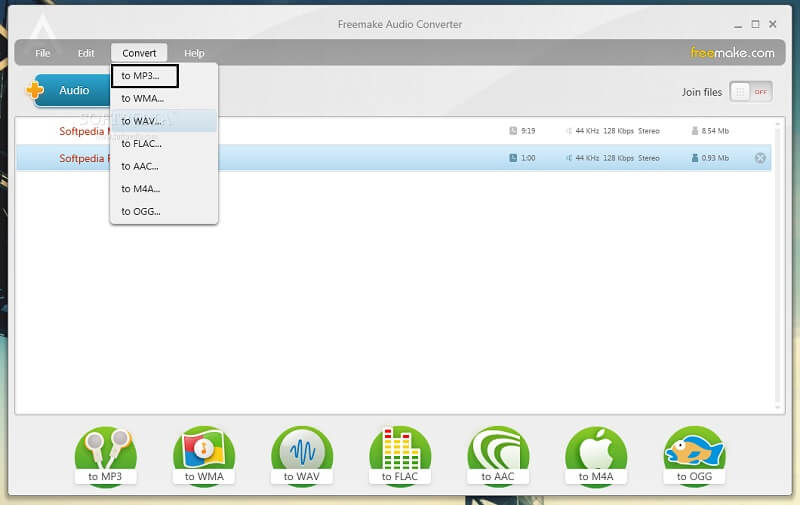
2. MediaHuman Audio Converter
Nếu bạn đang tìm kiếm một bộ chuyển đổi âm thanh đơn giản và dễ sử dụng, đây có thể là một trong những. Bởi vì MediaHuman Audio Converter không có các công cụ chỉnh sửa âm thanh tiên tiến giống như những gì những người khác có. Và nếu bạn muốn biết công cụ này hoạt động như thế nào thì đây là hướng dẫn đơn giản dưới đây.
Bước 1: Tải xuống và cài đặt MediaHuman trên thiết bị của bạn. Sau khi cài đặt xong, bây giờ bạn có thể mở công cụ.
Bước 2: Khi bạn mở công cụ, hãy nhấp vào Thêm ký và chọn tệp RA mà bạn muốn chuyển đổi. Sau đó, nhấp vào menu thả xuống ở phần trên của màn hình và nhấp vào MP3 như một định dạng.
Bước 3: Cuối cùng, nhấp vào Bắt đầu chuyển đổi ở phần trên của màn hình và đợi trong giây lát cho quá trình chuyển đổi.
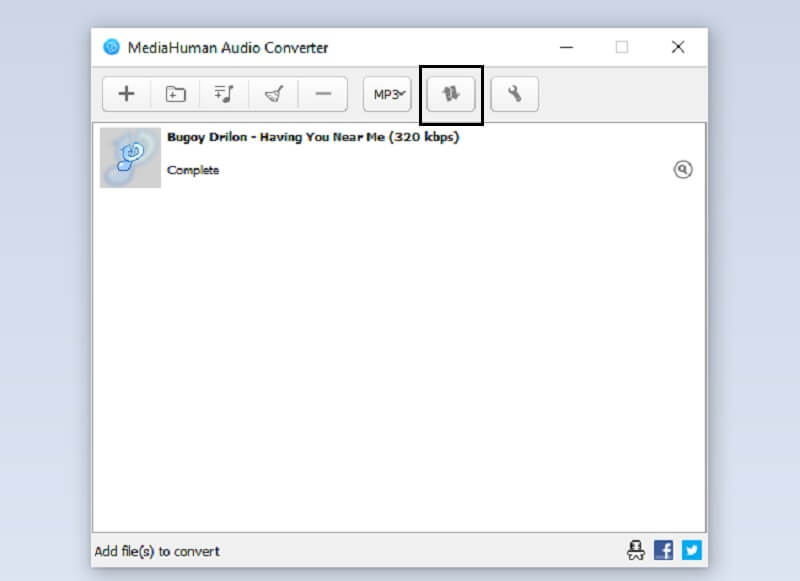
Phần 3. Làm thế nào để chuyển đổi RA sang MP3 trực tuyến miễn phí
Tìm công cụ chuyển đổi RA sang MP3 trực tuyến? Bạn đã đến đúng trang với tư cách là Vidmore Free Video Converter là một trong những bạn đang tìm kiếm. Thông qua chương trình dựa trên web này, bạn có thể dễ dàng chuyển đổi các tệp RA của mình sang định dạng mong muốn vì nó cung cấp một giao diện thân thiện. Cùng với đó, bạn có thể dễ dàng nhận được tệp đã chuyển đổi của mình mà không gặp rắc rối. Điều làm cho chương trình này trở nên tuyệt vời hơn là khả năng chuyển đổi một tệp mà không có giới hạn, không giống như các công cụ trực tuyến khác.
Nếu bạn thấy công cụ này thú vị, đây là quy trình từng bước dưới đây.
Bước 1: Khi bạn đến trang chính thức của Vidmore Free Video Converter, hãy nhấp vào Thêm tệp để chuyển đổi và cài đặt nút khởi chạy.
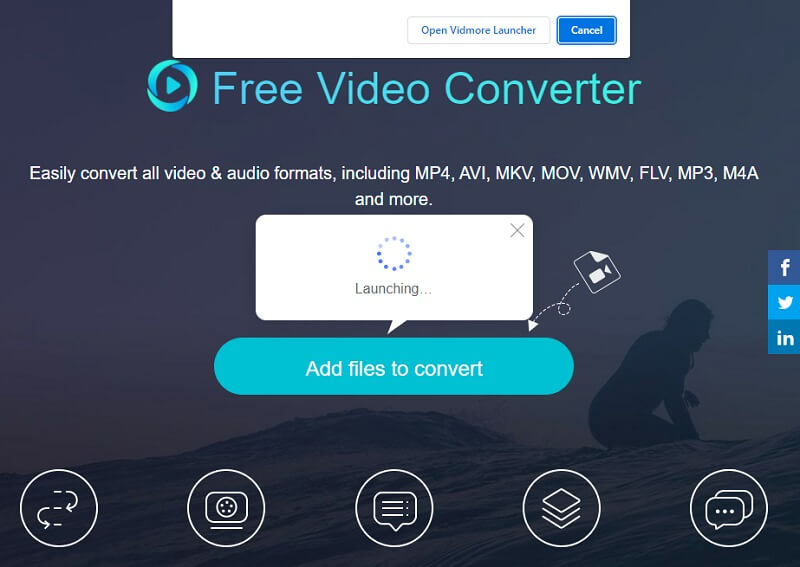
Bước 2: Sau khi khởi chạy và chạy, hãy nhấn vào Thêm tệp để chuyển đổi một lần nữa và chọn tệp RA từ Thư viện. Nếu bạn muốn chuyển đổi nhiều bản âm thanh, hãy nhấp vào Thêm tập tin cái nút.
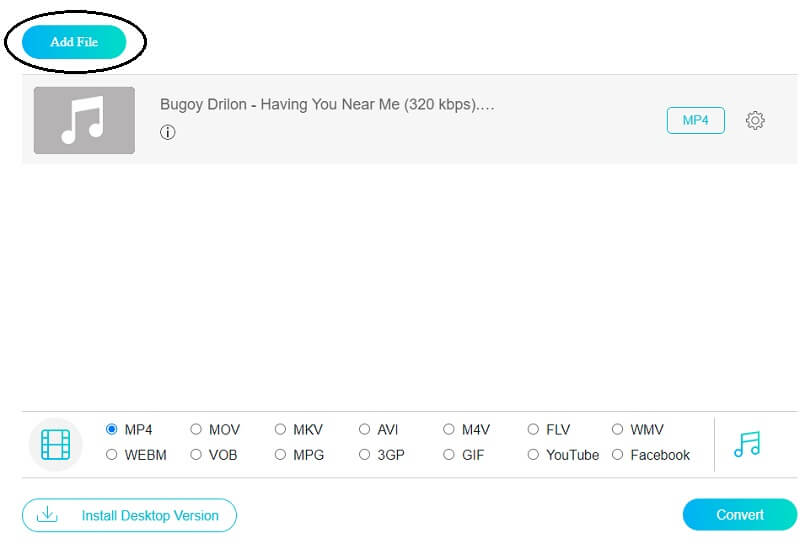
Bước 3: Tiếp theo, nhấp vào Âm nhạc biểu tượng ở góc dưới bên phải của màn hình và danh sách các định dạng tệp âm thanh sẽ xuất hiện; chọn MP3 định dạng.
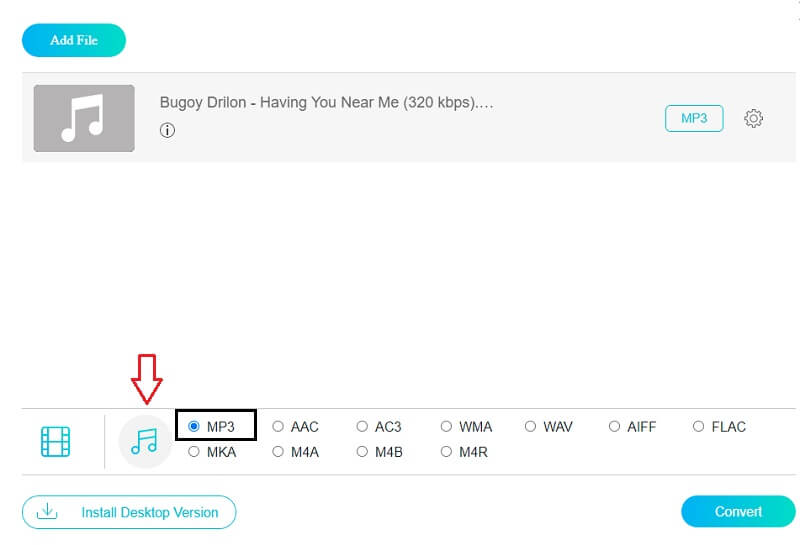
Để thay đổi kích thước tệp, chỉ cần nhấp vào Cài đặt biểu tượng ở bên phải của âm thanh và thay đổi Tốc độ bit, Tỷ lệ mẫuvà Kênh. Khi bạn hoàn tất, hãy nhấp vào đồng ý cái nút.
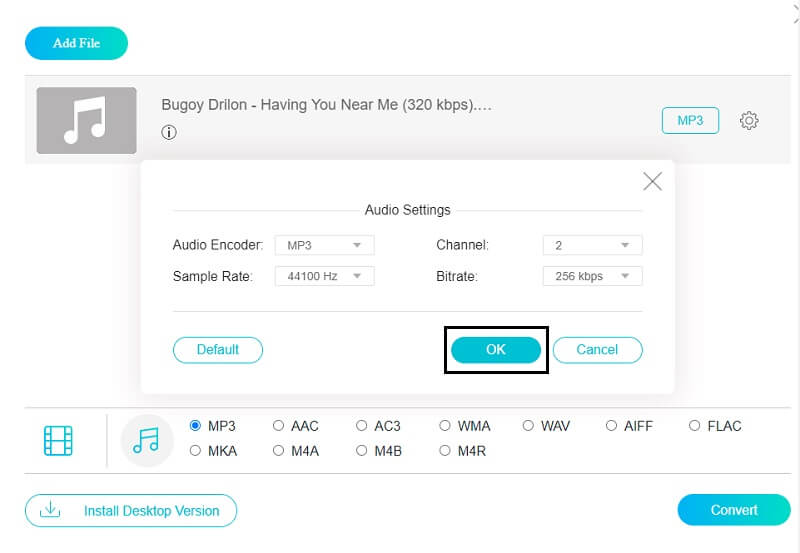
Bước 4: Để áp dụng các thay đổi cho bản âm thanh của bạn, chỉ cần nhấp vào Đổi và chọn đích của tệp của bạn, sau đó nhấn vào Chọn thư mục và đợi trong vài giây để chuyển đổi thành công các bản âm thanh của bạn.
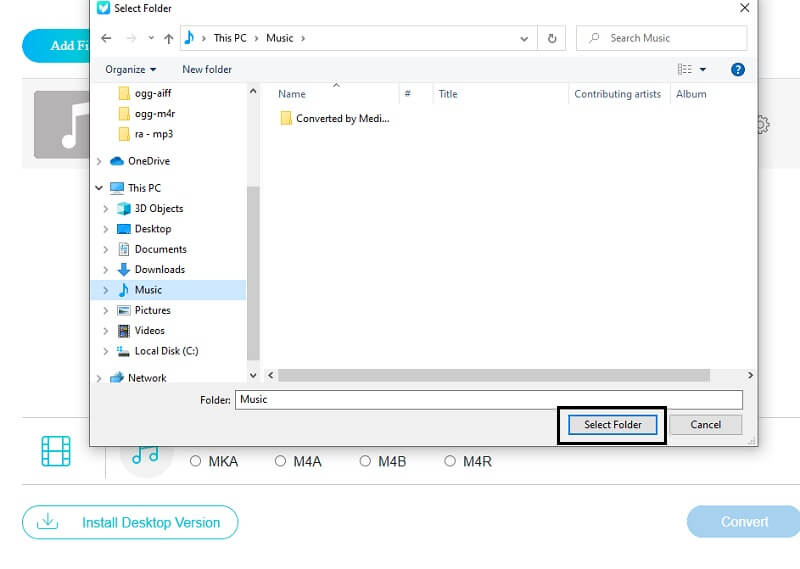
Phần 4. Câu hỏi thường gặp về Chuyển đổi RA sang MP3
1. Ý nghĩa của định dạng RA là gì?
Real Audio còn được viết tắt là RA. Progressive Networks đã tạo ra nó vào năm 1995 dưới dạng định dạng âm thanh nén.
2. Định dạng RA có chứa tốc độ bit cao không?
Không, định dạng tệp RA sử dụng cả codec âm thanh tốc độ bit thấp và độ trung thực cao.
3. Tập tin RA có còn tồn tại cho đến ngày nay không?
Nó vẫn tồn tại cho đến ngày nay tuy nhiên nó thường được sử dụng do các định dạng âm thanh khác nhau đang được phát triển ngày nay.
Phần kết luận
Bằng cách đọc bài đăng này, bạn sẽ không bao giờ phải lo lắng về việc chuyển đổi các tệp RA của mình để bạn có thể chuyển nó trên thiết bị di động của mình. Chỉ cần chọn cái nào Công cụ chuyển đổi RA sang MP3 trực tuyến và công cụ ngoại tuyến mà bạn nghĩ sẽ làm cho bạn thoải mái để bạn có thể bắt đầu chuyển đổi ngay bây giờ.


